pdfedit使用方法
数字音频处理器中文使用说明

MAXIDRIVER3.4数字音频处理器ALTO MAXIDRIVER3.4数字处理器是集增益、噪声门、参数均衡、分频、压缩限幅、延时为一体的全功能数字音频处理器,具有2个输入通道和6个输出通道,本机内设10种工厂预设的分频模式,64个用户程序数据库位置以及利用多媒体卡(MMC)进行128个用户程序外置储存的功能。
MAXIDRIVER3.4是新一代全数字音频处理器,采用分级菜单形式,操作非常方便。
功能键介绍前面板1、MODE---分级菜单选择,按动时循环选择PRESET(预设)、DELAY(延时)、EDIT(编辑)、UTILITY(系统设置)菜单功能。
同时相对应的LED指示灯会被点亮。
这时可以进入所选择的菜单进行参数编辑。
2、LED指示灯---当你用MODE键选择需要编辑的菜单时,相对应的LED指示灯会被点亮。
3、2X16位LCD显示屏---显示正在编辑或查看的系统参数或系统状态。
4、数据轮---转动这个数据轮可以调节需要编辑的参数的数值,顺时针旋转提高数值,逆时针旋转减低数值。
5、PREV/NEXT---前翻/后翻键,每个主菜单下面都有若干个子菜单,通过按动这两个按键可以向前或向后选择所需要进行编辑的子菜单。
6、NAVIGATION CURSOR KEYS---光标移动键,每个子菜单中都有若干个可以编辑的参数选择,按动这两个键,可以选择需要编辑的参数,选中的参数会闪烁。
7、CARD---储存卡插入口,在这个插口插入MMC储存卡,利用PRESET(预设)菜单下,可以对该储存卡进行写入、读出等操作。
8、ENTER---确认键,按此键可以对所选择的菜单或编辑的参数数值进行确认。
9、ESC---取消键,按此键可以对所选择的菜单或编辑的参数数值进行取消操作,返回上一级菜单。
10、输入电平指示表,实时指示A/B两个输入通道输入电平的强弱数值。
11、MUTE---静音按键,按下后将关闭相应输出通道的输出信号,相对应的红色LED指示灯将点亮。
Cadence-virtuoso的使用简介(版图绘制)

第二章Virtuoso Editing的使用简介全文将用一个贯穿始终的例子来说明如何绘制版图这个例子绘制的是一个最简单的非门的版图§ 2 1 建立版图文件使用library manager首先建立一个新的库myLib关于建立库的步骤在前文介绍cdsSpice时已经说得很清楚了就不再赘述与前面有些不同的地方是由于我们要建立的是一个版图文件因此我们在technology file选项中必须选择compile a new tech file,或是attach to an exsiting tech file这里由于我们要新建一个tech file因此选择前者这时会弹出load tech file的对话框如图2-1-1所示图2-1-1在ASCII Technology File中填入csmc1o0.tf即可接着就可以建立名为inv的cell了为了完备起见读者可以先建立inv的schematic view和symbol view具体步骤前面已经介绍其中pmos长6u宽为0.6u nmos长为3u宽为0.6u model 仍然选择hj3p和hj3n 然后建立其layout view其步骤为在tool中选择virtuoso layout然后点击ok§ 22绘制inverter掩膜版图的一些准备工作首先在library manager中打开inv这个cell的layout view即打开了virtuoso editing窗图2-2-1 virtuoso editing窗口口如图2-2-1所示版图视窗打开后掩模版图窗口显现视窗由三部分组成Icon menu , menu banner ,status banner.Icon menu(图标菜单)缺省时位于版图图框的左边列出了一些最常用的命令的图标,要查看图标所代表的指令只需要将鼠标滑动到想要查看的图标上图标下方即会显示出相应的指令menu banner菜单栏,包含了编辑版图所需要的各项指令并按相应的类别分组几个常用的指令及相应的快捷键列举如下Zoom In -------放大 (z)Zoom out by 2------- 缩小2倍(Z)Save ------- 保存编辑(f2) Delete ------- 删除编辑(Del)Undo ------- 取消编辑(u)Redo -------恢复编辑 (U)Move ------- 移动(m)Stretch ------- 伸缩(s)Rectangle -------编辑矩形图形(r)Polygon ------- 编辑多边形图形(P)Path ------- 编辑布线路径(p) Copy -------复制编辑 (c) status banner状态显示栏位于menu banner的上方显示的是坐标当前编辑指令等状态信息在版图视窗外的左侧还有一个层选择窗口Layer and Selection Window LSWLSW视图的功能1可选择所编辑图形所在的层2可选择哪些层可供编辑3可选择哪些层可以看到由于我们所需的部分版图层次在初始LSW中并不存在因此下一步要做的是建立我们自己的工艺库所需的版图层次及其显示属性为了简单起见以下仅列出绘制我们这个版图所需的最少版图层次层次名称说明Nwell N阱Active 有源区Pselect P型注入掩膜Nselect N型注入掩膜Contact 引线孔连接金属与多晶硅/有源区Metal1 第一层金属用于水平布线如电源和地Via 通孔连接metal1和metal2Metal2 第二层金属用于垂直布线如信号源的I/O口Text 标签Poly 多晶硅做mos的栅下图是修改后的LSW图2-2-2 LSW如何来修改LSW中的层次呢以下就是步骤1切换至CIW窗口在technology file的下拉菜单中选择最后一项edit layers出现如图窗口图2-2-3 edit layers2在technology library中选择库mylib先使用delete 功能去除不需要的层次然后点击add添加必需的层次add打开如下图的窗口图2-2-4其中layer name中填入所需添加的层的名称Abbv是层次名称缩写Number是系统给层次的内部编号系统保留128256的数字作为其默认层次的编号而将1127留给开发者创造新层次Purpose是所添加层次的功用如果是绘图层次一般选择drawing Priority是层次在LSW中的排序位置其余的选项一般保持默认值在右边是图层的显示属性可以直接套用其中某些层次的显示属性也可以点击edit resources自己编辑显示属性如图2-2-5所示这个窗口还可以在LSW中调出编辑方法很简单读者可以自己推敲就不再赘述上述工作完毕后就得到我们所需的层次接着我们就可以开始绘制版图了§ 2 3 绘制版图一画pmos的版图新建一个名为pmos的cell1画出有源区在LSW中点击active dg注意这时LSW顶部显示active字样说明active层为当前所选层次然后点击icon menu中的rectangle icon在vituoso editing窗口中画一个宽为 3.6u长为6u的矩形这里我们为了定标必须得用到标尺点击misc/ruler即可得到清除标尺点击misc/clear ruler如果你在绘制时出错点击需要去除的部分然后点击delete icon2画栅在LSW中点击poly dg画矩形与有源区的位置关系如下图0.6u6u(gate width)1.5u3.6u图2-2-5 display resource editor3画整个pmos为了表明我们画的是pmos管我们必须在刚才图形的基础上添加一个pselect层这一层将覆盖整个有源区0.6u接着我们还要在整个管子外围画上nwell它覆盖有源区1.8u 如下图所示pselect1.8unwell4衬底连接pmos的衬底nwell必须连接到vdd首先画一个1.2u乘1.2u的active矩形然后在这个矩形的边上包围一层nselect层覆盖active06u最后将nwell的矩形拉长完成后如下图所示nselectactivepselect这样一个pmos的版图就大致完成了接着我们要给这个管子布线二布线pmos管必须连接到输入信号源和电源上因此我们必须在原图基础上布金属线1首先我们要完成有源区源区和漏区的连接在源区和漏区上用contact dg层分别画三个矩形尺寸为0.6乘0.6注意contact间距为1.5u2用metal1dg层画两个矩形他们分别覆盖源区和漏区上的contact覆盖长度为0.3u3为完成衬底连接我们必须在衬底的有源区中间添加一个contact这个contact每边都被active覆盖0.3u4画用于电源的金属连线宽度为3u将其放置在pmos版图的最上方布线完毕后的版图如下图所示图2-3-1 pmos版图通过以上步骤我们完成了pmos的版图绘制接下来我们将绘制出nmos的版图三画nmos的版图绘制nmos管的步骤同pmos管基本相同新建一个名为nmos的cell无非是某些参数变化一下下面给出nmos管的图形及一些参数具体绘制步骤就不再赘述图2-3-2nmos四完成整个非门的绘制及绘制输入输出1新建一个cell inv将上面完成的两个版图拷贝到其中并以多晶硅为基准将两图对齐然后我们可以将任意一个版图的多晶硅延长和另外一个的多晶硅相交2输入为了与外部电路连接我们需要用到metal2但poly和metal2不能直接相连因此我们必须得借助metal1完成连接具体步骤是a在两mos管之间画一个0.6乘0.6的contactb在这个contact上覆盖poly过覆盖0.3uc在这个contact的左边画一个0.6乘0.6的via然后在其上覆盖metal2dg过覆盖0.3ud用metal1连接via和contact过覆盖为0.3u从下图中可以看得更清楚metal13输出连起来任意延长一个的metal1与另一个相交然后在其上放置一个via接着在via上放置metal2五作标签1在LSW中选择层次text d3点击create/label在弹出窗口中的label name中填入vdd并将它放置在版图中相应的位置上2按同样的方法创制gnd A和Out的标签完成后整个的版图如下图2-3-4 非门的版图至此我们已经完成了整个非门的版图的绘制下一步将进行DRC检查以检查版图在绘制时是否有同设计规则不符的地方第三章 Diva验证工具使用说明 版图绘制要根据一定的设计规则来进行也就是说一定要通过DRC Design RuleChecker检查编辑好的版图通过了设计规则的检查后有可能还有错误这些错误不是由于违反了设计规则而是可能与实际线路图不一致造成版图中少连了一根铝线这样的小毛病对整个芯片来说都是致命的所以编辑好的版图还要通过LVS Layout VersusSchematic验证同时编辑好的版图通过寄生参数提取程序来提取出电路的寄生参数电路仿真程序可以调用这个数据来进行后模拟下面的框图可以更好的理解这个流程图 3-0-1 IC后端工作流程验证工具有很多我们采用的是Cadence环境下集成的验证工具集DIV A下面先对DIV A作一个简单介绍DIV A是Cadence软件中的验证工具集用它可以找出并纠正设计中的错误它除了可以处理物理版图和准备好的电气数据从而进行版图和线路图的对查LVS外还可以在设计的初期就进行版图检查尽早发现错误并互动地把错误显示出来有利于及时发现错误所在易于纠正DIV A工具集包括以下部分1设计规则检查iDRC2版图寄生参数提取iLPE3寄生电阻提取iPRECadence cdsSPICE 使用说明资料收藏 PCB 收藏天地4 5电气规则检查 iERC 版图与线路图比较程序 iLVS 需要提到的是 Diva 中各个组件之间是互相联系的 有时候一个组件的执行要依赖另 一个组件先执行 例如 要执行 LVS 就先要执行 DRC 在 Cadence 系统中 Diva 集成在版 图编辑程序 Virtuoso 和线路图编辑程序 Composer 中 在这两各环境中都可以激活 Diva 要 运行 Diva 前 还要准备好规则验证的文件 可以把这个文件放在任何目录下 这些规则文 件的写法下面专门会进行说明 也会给出例子 这些文件有各自的默认名称 如 做 DRC 时的文件应以 divaDRC.rul 命名 版图提取文件以 divaEXT.rul 命名 做 LVS 时规则文件应 以 divaLVS.rul 命名§31DRC 规则文件的编写我们制定了以下规则 n 阱的最小宽度 阱与阱之间的最小间距 ndiff 到 nwell 的最小间距 pdiff 到 nwell 的最小间距 p mos 器件必须在 nwell 内 有源区的最小宽度 有源区之间的最小间距 多晶硅的最小宽度 多晶硅间的最小宽度 多晶硅与有源区的最小间距 多晶硅栅在场区上的最小露头 源 漏与栅的最小间距 引线孔的最小宽度 引线孔间的最小间距 多晶硅覆盖引线孔的最小间距 metal1 覆盖引线孔的最小间距 金属 1 的最小宽度 金属 1 间的最小间距 金属 2 的最小宽度 金属 2 间的最小间距 金属 2 的最小挖槽深度 通孔的最小宽度 通孔间的最小间距 通孔与引线孔间的最小间距 metal1 覆盖通孔的最小间距 4.8u 1.8u 0.6u 1.8u仍旧以前面的非门为例 1.a n 阱(well) 1.b 1.c 1.d 1.e 2.a 2.b 3.a 3.b 3.c 3.d 3.e 4.a 4.b 4.c 4.d 5.a 5.b 6.a 6.b 6.c 7.a 7.b 7.c 7.d 有源区 active1.2u 1.2u 0.6u 0.6u 0.6u 0.6u 0.6u 0.6u 0.9u 0.3u 0.3u 1.2u 0.9u 1.2u 1.2u 1.2u 0.6u 0.9u 0.6u 0.3u第 11 页 共 11 页多晶硅poly引线孔 contact金属 1metal1金属 2metal2通孔 viaCadence cdsSPICE 使用说明资料收藏 PCB 收藏天地7.e metal2 覆盖通孔的最小间距 0.3u 7.f 通孔与多晶硅的最小间距 0.3u 结合上述规则 我们就可以编写出相应的 DRC 规则检查文件 见附录 1 取名为 divaDRC.rul 这个文件的第一部分是层次处理 用于生成规则文件中所要应用到的层 次 可以是原始层或是衍生层 例如 nwell=geomOr("nwell") 在文件中引用到的所 有原始物理层次都要用双引号括起来 这一句的目的是在后面应用到 nwell 这个原始物 理层次时 不需要再用引号括起来 前面几句都是这个意思 后面四句则生成版图验证 中必须的一些层次 有一点需要注意的是 在 geomOr 的关键字和 ( 之间不能出现 空格 nwell=geomOr (“nwell”)的写法系统在编译时会报错 下面这个语句相当于一个条件转移语句 当有drc命令时 执行下面的规则 否则跳 转到下一个命令 ivIf( switch( "drc?" ) then 在设计规则检查中 主要的语句就是drc 了 先简单介绍一下这个语句的语法 [outlayer]=drc(inlayer1 [inlayer2] function [modifiers] ) outlayer表示输出层 如果定义 给出 输出层 则通过drc检查的出错图形就可以保 存在该输出层中 此时 如果没有modifiers选项 则保存的是原始的图形 如果在modifiers 选项中定义了修改方式 那么就把修改后的结果保存在输出层中 如果没有定义outlayer 层 出错的信息将直接显示在出错的原来层次上 Inlayer1和inlayer2代表要处理的版图层次 有些规则规定的是只对单一层次的要求 比如接触孔的宽度 那么可以只有inlayer1 而有些规则定义的是两个层次之间的关系 如 接触孔和铝线的距离 那么要注明两个层次 Function中定义的是实际检查的规则 关键字有sep 不同图形之间的间距 , width 图形的宽度 , enc 露头 , ovlp(过覆盖), area 图形面积 , notch 挖槽的宽度 等 关系有>, <, >=, <=, ==等 结合起来就是 sep<3, width<4, 1<enc<5 这些关系式 例如 drc(nwell width < 4.8 "Minimum nwell width =4.8") 在此例中 没有outlayer 的定义 也没有modifiers的定义 所以发现的错误都直接显示在nwell层上 例子中 inlayer 就是nwell 检查的只是n阱层的规则 function是width<4.8 表示n阱宽度小于4.8微米 所以上面这句的执行结果就是把n阱层中宽度小于4.8u的图形当做错误输出 后面引号中的 信息起到说明提示作用 需要时可以查询 对查错没有实际意义 同样需要注意的是 在drc 和 之间同样不能有空格 否则系统会提示没有drc语句 从上面讨论不难看出 DIVA 规则文件的编写对格式有一定要求 在规则文件中我们还可以看到saveDerived语句 如 saveDerived(geomAndNot(pgate nwell) "p mos device must in nwell") 这一句将输出不在nwell内部的pgate pmos 这种写法在规则文件的编写中经常碰到 要熟练掌握 另外 在DRC文件中 引号引出的行是注释行 以上就是对DRC文件编写的一些简单介绍 对于其中使用的关键字 作者有专门的说明 文章 同时在本文后面作者还会给出一个完整的DRC校检文件并给出详细说明 读者可以参 照它 以加深对文件编写的理解§32 版图提取文件的介绍上面已经提到 通过DRC验证的版图还需要进行LVS也就是版图和线路图对查比较 实际 上就是从版图中提取出电路的网表来 再与线路图的网表比较 那么如何提取版图网表呢 这里我们就要使用到DIVA的extract文件 下面是它的简单介绍 首先 同DRC一样 extract文件的最开始同样是这样一条语句第 12 页 共 12 页Cadence cdsSPICE 使用说明资料收藏 PCB 收藏天地ivIf switch extract then 它相当于一个条件转移语句 当有extract这个命令时 执行下面的规则 否则跳转到另外 的循环 接着 extract文件中要进行的是层次定义 它一般分为三个步骤 1 识别层定义 recognition layer 2 终端层定义 terminal layer 3 伪接触层定义 psuedo_contact layer 然后是定义层次间的连接关系 使用geomConnect语句将版图间的不同层次连接起来 一个 extract文件只能有一个geomConnect语句 构成完整的网表 例如句子 geomConnect via contact psd nsd poly metal1 via via metal1 metal2 其中 via语句的作用是使用连接层连接任意数目的层次 但要注意的是 一个via语句中只 能出现一个连接层 但在geomConnect语句中via语句可以出现的次数不限 以上语句表示 在有contact的地方 psd nsd poly metal1 是相互连接的 在有via 的地方metal1和metal2 相连 注意后一个via和前一个的意义不同 上述工作完成之后 我们接着要进行的工作是器件的提取 device extraction 使 用extractDevice语句 extractDevice 语句定义电路中用到的元器件 这是提取文件中的 关键语句 语法说明如下 extractDevice( reclayer termlayer model physical ) 其中reclayer是识别层 它应该是后来通过逻辑关系生成的提取层 这个层上的每一个图形 都会被当作是一个元器件 Termlayer是端口层 它表示的是元器件的端口 一定要是可以连接的层次 具体的端口定 义因元器件而异 Model指的是元器件的类型 与端口要对应 例如下两句 extractDevice( pgate (GT "G")(psd "S" "D")(NT "B")"pfet ivpcell" ) extractDevice( ngate (GT "G")(nsd "S" "D")(pwell "B")"nfet ivpcell" ) 分别提取出pmos管和nmos管 接着很重要的一步是器件尺寸测量 使用measureParameter语句 例如 w1 measureParameter length ngate butting nsd .5 这一句测量的是nmos的沟道宽度 注意后面的.5必须加上 否则测出的将是两倍的沟道宽度 下面使用saveInterconnect 这个命令把连接的层次写到提取出来的网表中 以便在做 LVS时 可以与线路图中的网表互相对比 saveInterconnect( nsd psd poly contact metal1 ) saveRecognition 这个命令将提取产生的可以识别的图形保存下来 通常和 extractDevice语句中的识别层一致 saveRecognition( ngate "ngate" ) saveRecognition( pgate "pgate" ) 以上就是对extract文件的一个简要介绍 读者可以参看附录中完整的例子 以加深对它的 理解§3接下来 就是LVS检查了3LVS文件的介绍LVS文件在diva中 由于版图提取在extract中就已经完成第 13 页 共 13 页Cadence cdsSPICE 使用说明资料收藏 PCB 收藏天地中的逻辑结构相对就比较简单 只需进行网表比较 参数比较 以及把一些 并联或串联 的元器件归并等即可 所以这一部分文件不会因为工艺层次不同而有很大不同 可以根据范 本做少许改动 以下只介绍一下LVS的基本结构 lvsRules procedure(mosCombine(value1,value2) ……. ) Procedure(mosCompare(lay,sch) ……. ) permuteDevice(parallel “pmos” mosCombine) compareDeviceProperty(“pmos” mosCompare) ) 至于例子 读者可以参考附录§3一 DRC 的说明4Diva 的用法编 辑 好 的 验 证 文 件 都 存 在 ..\export\home\wmy\myLib\ 下 文件名分别是 divaDRC.rul divaEXT.rul divaLVS.rul 有了这三个文件就可以进行版图验证了 下面 将以一个非门为例子来进行说明 在编辑版图文件的同时就可以进行DRC检查 在virtuoso版图编辑环境中 单击Verify 菜单 上面提到的DIVA工具都集成在这个菜单下 先介绍设计规则检查DRC 单击第一个子 菜单DRC就会弹出DRC的对话框 如下图 3-4-1 DRC 菜单窗口第 14 页 共 14 页Cadence cdsSPICE 使用说明资料收藏 PCB 收藏天地Checking Method 指的是要检查的版图的类型 Flat 表示检查版图中所有的图形 对子版图块不检查 与电路图中类似 最上层电路 由模块组成 而模块由小电路构成 有些复杂的版图也是如此 Hierarchical 利用层次之间的结构关系和模式识别优化 检查电路中每个单元块内部是 否正确 hier w/o optimization 利用层次之间的结构关系而不用模式识别优化 来检查电路中每 个单元块 Checking Limit 可以选择检查哪一部分的版图 Full 表示查整个版图 Incremental 查自从上一次 DRC 检查以来 改变的版图 by area 是指在指定区域进行 DRC 检查 一般版图较大时 可以分块检查 如果选择这种方式后 Coordinate 这个输入框就变为可输入 可以在这个框内输入坐标 用矩形的左下角和右上角的坐标来表示 格式为 12599:98991 115682:194485 或者先单击 Sel by Cursor,然后用鼠标在版图上选中一个矩形 这个输入框也会出现相应 的坐标 如果不出现可以多选几次 Switch Names 在DRC文件中 我们设置的switch在这里都会出现 这个选项可以方便我们对版图文件进行 分类检查 这在大规模的电路检查中非常重要 Run-Specific Command FileInclusion Limit上面的两项并不是必需的 可以根据默认设定 Echo Commands 选上时在执行DRC的同时在CIW窗口中显示DRC文件 Rules File 指明DRC规则文件的名称 默认为divaDRC.rul Rules Library 这里选定规则文件在哪个库里 Machine 指明在哪台机器上运行DRC命令 local 表示在本机上运行 对于我们来说 是在本机运行的 选local remote 表示在远程机器上运行 Remote Machine Name 远程机器的名字 在填好规则文件的库和文件名后 根据实际情况填好 Checking Method 和 Checking Limit就可以单击OK运行 这时可以在CIW窗口看到运行的信息 同时在版图上也会出现发 亮的区域 如果有错误 错误在版图文件中可以看到 另外也可以选择Verify-Markers-Find菜单来帮助找错 单 击菜单后会弹出一个窗口 在这个窗口中单击apply就可以显示第一个错误 这个窗口较简 单 大家看一下 再试几次就可以了 同样 可以选择Verify-Markers-Explain来看错误的原因提示 选中该菜单后 用鼠标 在版图上出错了的地方单击就可以了 也可以选择Verify-Markers-Delete把这些错误提示删 除 Virtuoso版图编辑环境下的菜单见图3-4-2第 15 页 共 15 页Cadence cdsSPICE 使用说明资料收藏 PCB 收藏天地图 3 –4-2Virtuoso 菜单二版图提取Extractor说明为了进行版图提取 还要给版图文件标上端口 这是LVS的一个比较的开始点 在LSW 窗口中 选中 metal1 pn 层 然后在 Virtuoso 环境菜单中选择 pn 指得是引脚 pin Create-Pin 这时会出来一个窗口 如下图 3-2-3 创建版图端口窗口 填上端口的名称 Terminal Names 和Schematic中的名字一样 模式 Mode 一般选 rectangle 输入输出类型 I/O Type 等 至于Create Label属于可选择项 选上后 端口 的名称可以在版图中显示 填好可以直接在版图中画上端口 往往有好几个端口 可以都画好在单击Hide 这 些端口仅表示连接关系 并不生成加工用的掩模板 只要求与实际版图上铝线接触即可 也没有规则可言第 16 页 共 16 页Cadence cdsSPICE 使用说明资料收藏 PCB 收藏天地版图的完成后 就可以提取了 在版图编辑环境下选择Verify –extractor 下弹出菜单如图 3-2-4Extractor 窗口图 3-2-5 提取出的文件 填好提取文件库和文件名后 单击OK就可以了 然后打开Library Manager 在库myLib下 nmos单元中增加了一个文件类型叫extracted的文件 可以用打开版图文件同样的方式打开 它 图3-2-5就是提取出来的版图 可以看到提取出来的器件和端口 要看连接关系的话 可以选择Verify-probe菜单 在弹出窗口中选择查看连接关系 版图的准备工作基本上就完成了 接下来是线路图的准备工作 线路图的准备工作相第 17 页 共 17 页Cadence cdsSPICE 使用说明资料收藏 PCB 收藏天地对较简单 有几个要注意的地方 首先 在库的选用上 要用Sample库中的元件 其次 线 路图的端口名称要与版图中的端口名称一致 最后 在线路编辑完成后要进行检查 可以直 接单击左边第一个快捷键 也可以选择菜单Check--Current Cellview 在版图和线路图的准备工作完成后就可以进行LVS了图3-2-6 LVS 参照图3-2-6的弹出菜单 填好规则文件的库和文件名 要进行LVS的两个网表 其实 在LVS中比较的是两个网表 一个是schematic中 另一个是extracted 所以两个schematic文 件也可以比较 只是一般没这个必要 设置完以后单击RUN 片刻后就回弹出一个窗口表 示LVS完成或者失败 失败时可以在上面的菜单中单击Info看运行的信息再进行处理 LVS 完成后 可以在上面的弹出菜单中单击Output 这时会弹出LVS的结果 当然 LVS完成并不是说LVS通过了 可能会有很多地方不匹配 这时要查看错误可以 在LVS窗口中单击Error Display 即可在Extracted和Schematic 中查看错误第 18 页 共 18 页Cadence cdsSPICE 使用说明资料收藏 PCB 收藏天地第四章 Cadence 中 Verilog 的一些使用方法§41Verilog 的文本编辑器随着电路规模的增大和复杂 传统的图形输入模式已不可行 语言描述电路 成为潮流 它的方便性和好的更改性 维护性在实践中得到很好的体现 尤其现 在强大的综合工具 和系统集成对核的需求性使 Verilog 更有用武之地 每个硬 件工程师应该学习掌握它 在进入 Cadence 后在命令行中键入 textedit *.v↙ (此处*为文件名 在 textedit 命令后应带上文件名) 键入上述命令后进入文本编辑框 和 Windows 中常用的文本编辑框很象图 4-1-1textedit 文本编辑框界面 图中的主菜单 File View Edit Find 及各自底下的子菜单和 Windws 中的 文本编辑器差不多 使用方法相似 这里就不多说了 编好程序保存可以进 行后续工作了§4一2Verilog 的模拟仿真命令的选择 在命令行中键入 verilog↙ 会出现关于此命令的一些介绍 如下 -f <filename> read host command arguments from file. -v <filename> specify library file -y <filename> specify library directory -c compile only -s enter interactive mode immediately第 19 页 共 19 页Cadence cdsSPICE 使用说明资料收藏 PCB 收藏天地-k <filename> set key file name -u convert identifiers to upper case -t set full trace -q quiet -d decompile data structure Special behavioral performance options (if licensed): +turbo speed up behavioral simulation. +turbo+2 +turbo with second level optimizations. +turbo+3 +turbo+2 with third level optimizations. +listcounts generate code for maintaining information for $listcounts +no_turbo don't use a VXL-TURBO license. +noxl disable XL acceleration of gates in all modules Special environment invocation options (if licensed): +gui invoke the verilog graphical environment 在上面的参数选择中 简单介绍几个常用的: (1)-c 首先应该保证所编程序的语法正确性 先进行语法的检查 选择参数- c 键入 如下命令 verilog –c *.v↙ 根据 Cadence 的报告 查找错误信息的性质和位置 然后进入文本编辑器进 行修改 再编译 这是个反复的过程 直到没有语法错误为止 (2)-s 进入交互式的环境 人机交互运行和下面的参数联合使用 (3)+gui & verilog 仿真有命令和图形界面两种方式 图形界面友好和 windows 使用很 象 很好掌握 一般都使用图形方式 &”符号是后台操作的意思 不影响 前台工作 如此时你可以在命令行输入其它的命令 其它的命令参数选择比较复杂 这里就不介绍了 故我们这里常用的命令是 verilog –s *.v +gui &↙ (*代表文件名) 进入图形交互界面 $附 命令行输入 !!↙ 是执行上一条命令 命令行输入 !* ↙ (*代表字母) 是执行最近的以*开头的命令 上述附注对命令输入速度提高有所帮助 二 SimVision 图形环境 SimVision 是 Verilog-XL 的图形环境 主要有 SimControl Navigator Signal Flow Browswer Wactch Objects Window SimWave 等窗口第 20 页 共 20 页。
Adobe_Acrobat_XI使用笔记
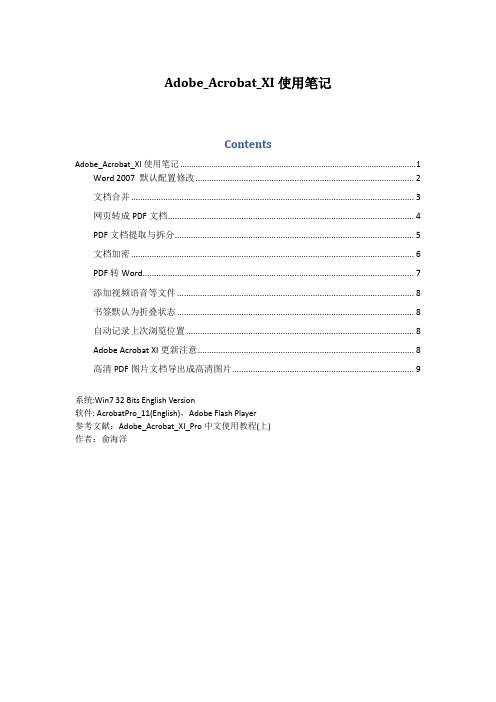
Adobe_Acrobat_XI使用笔记ContentsAdobe_Acrobat_XI使用笔记 (1)Word 2007 默认配置修改 (2)文档合并 (3)网页转成PDF文档 (4)PDF文档提取与拆分 (5)文档加密 (6)PDF转Word (7)添加视频语音等文件 (8)书签默认为折叠状态 (8)自动记录上次浏览位置 (8)Adobe Acrobat XI更新注意 (8)高清PDF图片文档导出成高清图片 (9)系统:Win7 32 Bits English Version软件: AcrobatPro_11(English),Adobe Flash Player参考文献:Adobe_Acrobat_XI_Pro中文使用教程(上)作者:俞海洋Word 2007 默认配置修改(1)Heading 3默认状态修改:Formate中段落前后空格改为0pt (2)……文档合并(1)打开(2)File→Create→Combine Files into a single pdf,见图1-1图1-1(3)将要合并的pdf文件拖进去或者选用”add files…”,见图1-2图1-2(4)电击combine files并保持就ok.(5)文档合成文件夹名为最高书签,pdf里的书签是文件夹的子书签;网页转成PDF文档说明:如果只想保存网页中可以打印的内容则可以按操作方法一,如果要保存网页全部内容按操作方法二。
方法一:1.点击打印;2、选择保存方式为:pdf。
方法二:(1)新建文件夹”创业励志”,将网页保存在该文件夹中,见图2-1图2-1(2)鼠标右键直接转换,见图2-2备注:转换时间需等待1分钟左右,而且有时不会弹出转换界面窗口,而是直接在运行,直到转换结束才会弹出转换好的PDF文档.图2-2PDF文档提取与拆分文档提取指将一个pdf文档中某些页单独取出作为新pdf文档,方法:Tool(工具)---Extract(提取),见图3-1图3-1文档拆分指将一个pdf文档拆解成若个部分,方法:Tool(工具)---Split(拆分),见图3-2图3-2文档加密加密有两种方式:一种是以密码形式加密,这种只能输入密码正确才能打开;另一种加密方式是限制修改,复制和打印;下面将介绍后者加密方式。
超星图书转pdf方法
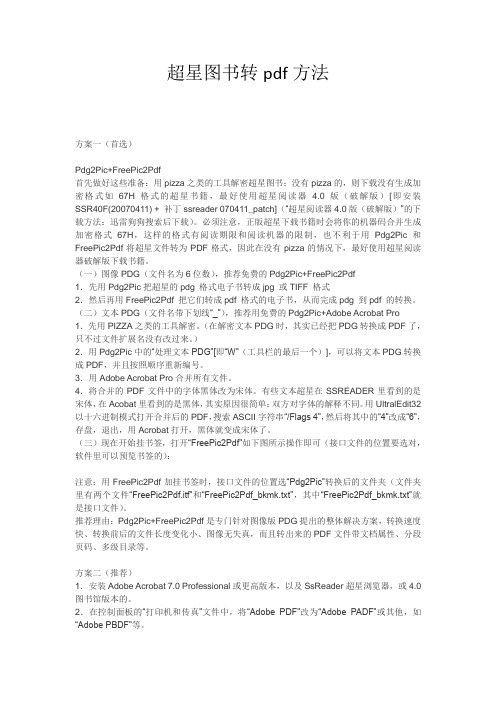
超星图书转pdf方法方案一(首选)Pdg2Pic+FreePic2Pdf首先做好这些准备:用pizza之类的工具解密超星图书;没有pizza的,则下载没有生成加密格式如67H格式的超星书籍,最好使用超星阅读器 4.0版(破解版)[即安装SSR40F(20070411) + 补丁ssreader 070411_patch](“超星阅读器4.0版(破解版)”的下载方法:迅雷狗狗搜索后下载)。
必须注意,正版超星下载书籍时会将你的机器码合并生成加密格式67H,这样的格式有阅读期限和阅读机器的限制,也不利于用Pdg2Pic和FreePic2Pdf将超星文件转为PDF格式,因此在没有pizza的情况下,最好使用超星阅读器破解版下载书籍。
(一)图像PDG(文件名为6位数),推荐免费的Pdg2Pic+FreePic2Pdf1.先用Pdg2Pic把超星的pdg 格式电子书转成jpg 或TIFF 格式2.然后再用FreePic2Pdf 把它们转成pdf 格式的电子书,从而完成pdg 到pdf 的转换。
(二)文本PDG(文件名带下划线“_”),推荐用免费的Pdg2Pic+Adobe Acrobat Pro 1.先用PIZZA之类的工具解密。
(在解密文本PDG时,其实已经把PDG转换成PDF了,只不过文件扩展名没有改过来。
)2.用Pdg2Pic中的“处理文本PDG”[即“W”(工具栏的最后一个)],可以将文本PDG转换成PDF,并且按照顺序重新编号。
3.用Adobe Acrobat Pro合并所有文件。
4.将合并的PDF文件中的字体黑体改为宋体。
有些文本超星在SSREADER里看到的是宋体,在Acobat里看到的是黑体,其实原因很简单:双方对字体的解释不同。
用UltralEdit32以十六进制模式打开合并后的PDF,搜索ASCII字符串“/Flags 4”,然后将其中的“4”改成“6”,存盘,退出,用Acrobat打开,黑体就变成宋体了。
字幕编辑器(subtitleedit)如何设置?subtitleedit使用教程
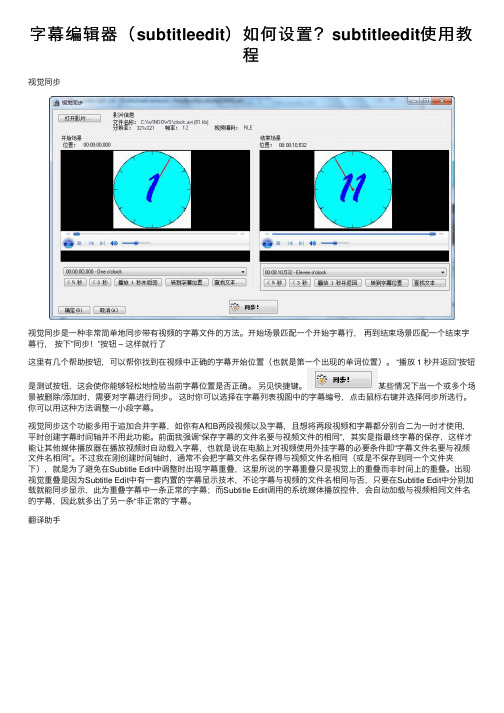
字幕编辑器(subtitleedit)如何设置?subtitleedit使⽤教程视觉同步视觉同步是⼀种⾮常简单地同步带有视频的字幕⽂件的⽅法。
开始场景匹配⼀个开始字幕⾏,再到结束场景匹配⼀个结束字幕⾏,按下”同步!”按钮 – 这样就⾏了这⾥有⼏个帮助按钮,可以帮你找到在视频中正确的字幕开始位置(也就是第⼀个出现的单词位置)。
“播放 1 秒并返回”按钮是测试按钮,这会使你能够轻松地检验当前字幕位置是否正确。
另见快捷键。
某些情况下当⼀个或多个场景被删除/添加时,需要对字幕进⾏同步。
这时你可以选择在字幕列表视图中的字幕编号,点击⿏标右键并选择同步所选⾏。
你可以⽤这种⽅法调整⼀⼩段字幕。
视觉同步这个功能多⽤于追加合并字幕,如你有A和B两段视频以及字幕,且想将两段视频和字幕都分别合⼆为⼀时才使⽤,平时创建字幕时间轴并不⽤此功能。
前⾯我强调“保存字幕的⽂件名要与视频⽂件的相同”,其实是指最终字幕的保存,这样才能让其他媒体播放器在播放视频时⾃动载⼊字幕,也就是说在电脑上对视频使⽤外挂字幕的必要条件即“字幕⽂件名要与视频⽂件名相同”。
不过我在刚创建时间轴时,通常不会把字幕⽂件名保存得与视频⽂件名相同(或是不保存到同⼀个⽂件夹下),就是为了避免在Subtitle Edit中调整时出现字幕重叠,这⾥所说的字幕重叠只是视觉上的重叠⽽⾮时间上的重叠。
出现视觉重叠是因为Subtitle Edit中有⼀套内置的字幕显⽰技术,不论字幕与视频的⽂件名相同与否,只要在Subtitle Edit中分别加载就能同步显⽰,此为重叠字幕中⼀条正常的字幕;⽽Subtitle Edit调⽤的系统媒体播放控件,会⾃动加载与视频相同⽂件名的字幕,因此就多出了另⼀条“⾮正常的”字幕。
翻译助⼿通过翻译助⼿,你可以⼀边看视频和听⾳频,⼀边将字幕⼿动翻译为其他语⾔(或是修正机器翻译的字幕)。
如果开启”⾃动重复”选项,则在你输⼊正确的⽂本时,字幕会重复播放 X 次。
Adobe Acrobat X Pro 官方原版下载+汉化+破解激活方法
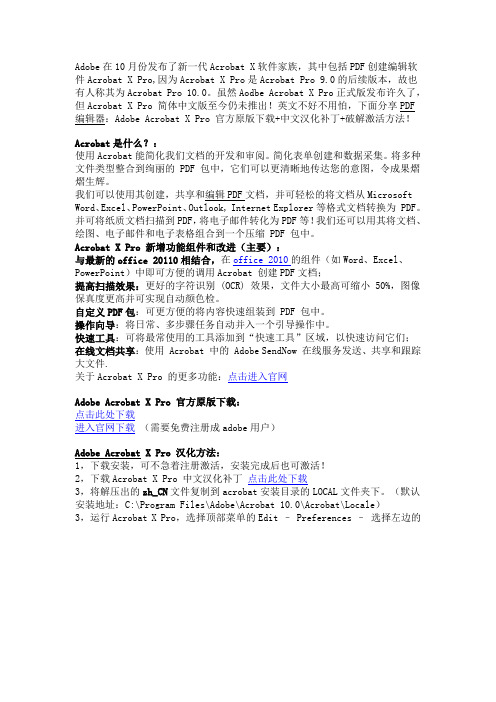
Adobe在10月份发布了新一代Acrobat X软件家族,其中包括PDF创建编辑软件Acrobat X Pro,因为Acrobat X Pro是Acrobat Pro 9.0的后续版本,故也有人称其为Acrobat Pro 10.0。
虽然Aodbe Acrobat X Pro正式版发布许久了,但Acrobat X Pro 简体中文版至今仍未推出!英文不好不用怕,下面分享PDF 编辑器:Adobe Acrobat X Pro 官方原版下载+中文汉化补丁+破解激活方法!Acrobat是什么?:使用Acrobat能简化我们文档的开发和审阅。
简化表单创建和数据采集。
将多种文件类型整合到绚丽的 PDF 包中,它们可以更清晰地传达您的意图,令成果熠熠生辉。
我们可以使用其创建,共享和编辑PDF文档,并可轻松的将文档从Microsoft Word、Excel、PowerPoint、Outlook, Internet Explorer等格式文档转换为 PDF。
并可将纸质文档扫描到PDF,将电子邮件转化为PDF等!我们还可以用其将文档、绘图、电子邮件和电子表格组合到一个压缩 PDF 包中。
Acrobat X Pro 新增功能组件和改进(主要):与最新的office 20110相结合,在office 2010的组件(如Word、Excel、PowerPoint)中即可方便的调用Acrobat 创建PDF文档;提高扫描效果:更好的字符识别 (OCR) 效果,文件大小最高可缩小 50%,图像保真度更高并可实现自动颜色检。
自定义PDF包:可更方便的将内容快速组装到 PDF 包中。
操作向导:将日常、多步骤任务自动并入一个引导操作中。
快速工具:可将最常使用的工具添加到“快速工具”区域,以快速访问它们;在线文档共享:使用 Acrobat 中的 Adobe SendNow 在线服务发送、共享和跟踪大文件.关于Acrobat X Pro 的更多功能:点击进入官网Adobe Acrobat X Pro 官方原版下载:点击此处下载进入官网下载(需要免费注册成adobe用户)Adobe Acrobat X Pro 汉化方法:1,下载安装,可不急着注册激活,安装完成后也可激活!2,下载Acrobat X Pro 中文汉化补丁点击此处下载3,将解压出的zh_CN文件复制到acrobat安装目录的LOCAL文件夹下。
AdobeAcrobatXPro官方原版下载+汉化+破解激活方法
Adobe在10月份发布了新一代Acrobat X软件家族,其中包括PDF创建编辑软件Acrobat X Pro,因为Acrobat X Pro 是Acrobat Pro 9.0 的后续版本,故也有人称其为Acrobat Pro 10.0 。
虽然Aodbe Acrobat X Pro 正式版发布许久了,但Acrobat X Pro 简体中文版至今仍未推出!英文不好不用怕,下面分享PDF 编辑器:Adobe Acrobat X Pro 官方原版下载+中文汉化补丁+破解激活方法!Acrobat是什么?:使用Acrobat能简化我们文档的开发和审阅。
简化表单创建和数据采集。
将多种文件类型整合到绚丽的PDF包中,它们可以更清晰地传达您的意图,令成果熠熠生辉。
我们可以使用其创建,共享和编辑PDF文档,并可轻松的将文档从Microsoft Word Excel、PowerPoint、Outlook, Internet Explorer 等格式文档转换为PDF。
并可将纸质文档扫描到PDF将电子邮件转化为PDF等!我们还可以用其将文档、绘图、电子邮件和电子表格组合到一个压缩PDF包中。
Acrobat X Pro 新增功能组件和改进(主要):与最新的office 20110 相结合,在ofice 2010 的组件(如Word Excel、PowerPoint)中即可方便的调用Acrobat仓建PDFt档;提高扫描效果:更好的字符识别(OCR)效果,文件大小最高可缩小50%,图像保真度更高并可实现自动颜色检。
自定义PDF包:可更方便的将内容快速组装到PDF包中。
操作向导:将日常、多步骤任务自动并入一个引导操作中。
快速工具:可将最常使用的工具添加到“快速工具”区域,以快速访问它们;在线文档共享:使用Acrobat中的Adobe SendNow在线服务发送、共享和跟踪大文件. 关于Acrobat X Pro 的更多功能:点击进入官网Adobe Acrobat X Pro 官方原版下载:点击此处下载进入官网下载(需要免费注册成adobe用户)Adobe Acrobat X Pro 汉化方法:1,下载安装,可不急着注册激活,安装完成后也可激活!2,下载Acrobat X Pro 中文汉化补丁点击此处下载3,将解压出的zh_CN文件复制到acrobat安装目录的LOCA及件夹下。
Oligo6使用说明
Oligo使用方法介绍作为目前最好、最专业的引物设计软件,Oligo的功能很强,在这里我们介绍它的一些主要功能:如:普通引物对的搜索、测序引物的设计、杂交探针的设计以及评估引物对质量等等。
在正式进行引物设计前,我们首先面临的一个任务就是向Oligo程序导入模板序列,根据不同的实验情况,导入模板有三种方法:1,直接用键盘输入:a,点击file菜单中的New Sequence 浮动命令,或直接点击工具栏中的New Sequence命令,进入序列展示窗口;b,此时即可键入DNA序列;c,如果需要的话,Oligo提供碱基回放功能,在边键入时边读出碱基,防止输入错误。
点击Edit菜单中的“Readback on”即可。
2,利用复制和粘贴:当我们序列已经作为TXT文件存在或其它oligo不能直接open的文件格式,如word 文件.html格式,这个功能就显得很有用了。
在相应文件中复制序列后在序列展示窗口粘贴,oligo会自动去除非碱基字符。
当序列输入或粘贴完成后,点击Accept/Discard菜单中的Accept浮动命令,即可进入引物设计模式。
3,如果序列已经保存为Seq格式或者FASTA,GenBank格式时,oligo就可以直接打开序列文件。
点击File菜单中的“Open”浮动命令,找到所需文件,打开即可。
进入引物设计模式后,oligo一般会弹出三个窗口,分别是6-碱基频率窗口,碱基退火温度窗口以及序列内部碱基稳定性窗口,其中的退火温度窗口是我们引物设计的主窗口,其它的两个窗口则在设计过程中起辅助作用,比如6-碱基频率窗口可以使我们很直观地看到所设计引物在相应物种基因组中的出现频率,如果我们的模板是基因组DNA或混合DNA时,该信息就显得有用了,而内部稳定性窗口则可以显示引物的5’端稳定性是否稍高于3’端等。
一, 普通引物对的搜索:以Mouse 4E(cDNA序列)为例。
我们的目的是以Mouse 4E(2361 bp)为模板,设计一对引物来扩增出600-800bp长的PCR产物。
利用EDITPLUS格式化SRT字幕文件
利用EditPlus格式化SRT字幕文件有时候下载SRT字幕文件不规则,没有空行,这样有的播放器就不能支持逐行播放字幕(例如QQ影音),这个时候就需要格式化一下SRT字幕文件了,手动操作繁琐而且容易出错,需要更快的进行更精准的格式化,可以使用Perl写一段脚本或其他编程语言制作一个小工具,不过我将介绍更简单并且随性的方法,下面是一个简单的示例。
第一步:利用EditPlus格式化SRT字幕文件用EditPlus打开字幕文件,并按下Ctrl+F将会弹出查找窗口把正则表达式前面的复选框勾上,并在查找内容上输入“[0-9]*\n[0-9][0-9][:]”(去掉双引号)点击确定,会找到一条字幕头按下Ctrl+Q,会弹出键盘录制,选择第一个并点击确定。
点击确定之后请不要按下任何键,看我往下操作。
按两次“F3”按一次“←”按一次“回车”按下Ctrl+Q键结束录制按Alt+1就可以播放刚才的录制。
一直按住就等于一直往下格式化。
--------------------------------------------------------------------------------------------------第二步:如果发现多余的空行,可在根据以下操作进行。
按下Ctrl+F弹出查找窗口,正则表达式的复选框继续勾上,不要取消。
填入“\n\n\n”(去掉双引号)并点击确定。
按下Ctrl+Q进行键盘录制。
选择第一个(alt+1),并点击确定。
点击确定之后请不要按下任何键,看我往下操作。
按一下“F3”按一下“←”按一下“Delete键”。
按下Ctrl+Q键结束录制按Alt+1就可以播放刚才的录制。
一直按住就等于一直往下格式化。
最后一步把字幕文件的头部和尾部的空行清理一下就OK了。
二〇一三年四月七日15:17:22By:Alex。
控件:Rich_Edit2.0使用方法
控件:Rich_Edit2.0使⽤⽅法资料:⼀:直接看Rich Edit 2.0的属性。
⼆:查看MSDN三:⽹络资料。
回答者VC_Edit_Control_VC中Edit Control控件的⽤法简介摘要:; } 1.设置edit只读属性⽅法⼀:m_edit1.SetReadOnly(TRUE); ⽅法⼆:::SendMessage(m _edit1.m_hWnd,EM_SETREADONLY, TRUE, 0); 2.判断edit中光标状态并得到选中内容(richedit同样适⽤); }1.设置[she zhi]edit只读[zhi du]属性[shu xing][zhi du shu xing]⽅法[fang fa]⼀:m_edit1.SetReadOnly(TRUE);⽅法[fang fa]⼆:::SendMessage(m_edit1.m_hWnd, EM_SETREADONLY, TRUE, 0);2.判断edit中光标[guang biao]状态[zhuang tai]并得到选中内容(richedit同样适⽤)int nStart, nEnd;CString strTemp;m_edit1.GetSel(nStart, nEnd);if(nStart == nEnd){strTemp.Format(_T(" 光标[guang biao]在%d" ), nStart);AfxMessageBox(strTemp);}else{//得到edit选中的内容m_edit1.GetWindowText(strTemp);strTemp = strTemp.Mid(nStart) - strTemp.Mid(nEnd);AfxMessageBox(strTemp);}注:GetSel后,如果nStart和nEnd,表明光标[guang biao]处于某个位置[wei zhi](直观来看就是光标[guang biao]在闪动);如果nStart和nEnd不相等,表明⽤户[yong hu]在edit中选中了⼀段内容。
- 1、下载文档前请自行甄别文档内容的完整性,平台不提供额外的编辑、内容补充、找答案等附加服务。
- 2、"仅部分预览"的文档,不可在线预览部分如存在完整性等问题,可反馈申请退款(可完整预览的文档不适用该条件!)。
- 3、如文档侵犯您的权益,请联系客服反馈,我们会尽快为您处理(人工客服工作时间:9:00-18:30)。
pdfedit使用方法
PDFEdit 是一款强大的 PDF 文档编辑器,使用它你可以轻松地编辑、注释、加密、添加水印等等。
下面是使用 PDFEdit 的方法:
第一步:下载 PDFEdit
首先,你需要下载 PDFEdit 并将其安装在电脑上。
PDFEdit 支持Windows、Linux 和 macOS 等操作系统,你可以从官网
(https://pdfedit.cz/download.html)上下载适合你的版本。
第二步:打开 PDF 文档
安装完成后,打开 PDFEdit 并点击“打开文件”按钮,选择你要编辑的PDF 文档,然后点击“打开”按钮。
PDF 文档将会被加载到 PDFEdit 的
窗口中。
第三步:编辑 PDF 文档
PDFEdit 提供了很多编辑 PDF 文档的工具,包括注释、裁剪、合并、
拆分等等。
你可以根据你的需求使用这些工具对 PDF 文档进行编辑。
例如,如果你想添加注释,可以在工具栏中选择“注释”工具,然后在PDF 文档中选中要添加注释的区域,就会弹出一个注释框,你可以在
里面输入你要添加的注释。
另外,如果你想在 PDF 文档中添加一些图片或文字,可以在工具栏中
选择“添加图片”或“添加文本”工具,然后在文档中选择你要添加的位置。
第四步:保存 PDF 文档
编辑完成后,你需要将 PDF 文档保存。
点击“文件”菜单,选择“保存”
或“另存为”,输入文件名和保存路径,然后点击“保存”按钮。
总之,PDFEdit 是一款功能强大的 PDF 文档编辑器,你可以使用它对PDF 文档进行各种编辑和处理操作。
